Sử dụng trình quản lý mật khẩu bên thứ ba
Thay vì dựa vào trình quản lý mật khẩu của bên thứ ba cho các dịch vụ và tài khoản cá nhân, người dùng iPhone có sẵn công cụ tiện lợi và an toàn là iCloud Keychain - trình quản lý mật khẩu tích hợp sẵn của Apple có thể giúp tạo và lưu trữ mật khẩu mạnh cho tất cả tài khoản của mình.
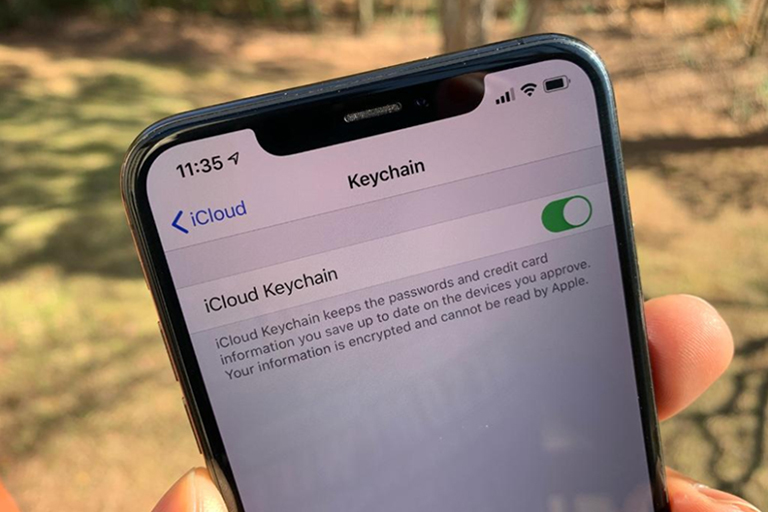 |
| iCloud Keychain là công cụ quản lý mật khẩu tích hợp sẵn trên iPhone |
chụp màn hình |
Để sử dụng iCloud Keychain, người dùng hãy chuyển đến Settings > tên người dùng > iCloud và bật Keychain lên. Nếu muốn thêm hoặc xem mật khẩu đã lưu, hãy vào Settings > Password.
Không sử dụng công tắc đổ chuông/im lặng
Một trong những tính năng phần cứng hữu ích nhất trên iPhone là nút chuyển đổ chuông/im lặng nằm ở phía bên trái thiết bị, ngay bên các nút âm lượng. Người dùng có thể tắt tiếng thiết bị của mình một cách nhanh chóng và dễ dàng mà không cần tương tác với màn hình hoặc ảnh hưởng đến âm lượng trình phát đa phương tiện. Ngoài ra, người dùng có thể chỉ cần liếc qua công tắc là biết thiết bị của mình có đang ở chế độ im lặng hay không, vì họ sẽ thấy vạch màu cam khi ở chế độ này.
Sử dụng phụ kiện chưa được cấp phép
Các bộ sạc hoặc phụ kiện không được cấp phép có thể không được kiểm tra an toàn nghiêm ngặt giống như các phụ kiện chính thức hoặc được cấp phép của Apple, khiến thiết bị gặp rủi ro. Để biết mình đang sử dụng phụ kiện bên thứ ba an toàn và tương thích, hãy đảm bảo phụ kiện đó có biểu tượng MFi (Made for iPhone) cho thấy Apple đã chấp thuận nó.
 |
Các phụ kiện được gắn nhãn MFi đã được Apple phê duyệt |
chụp màn hình |
Bẻ khóa iPhone để cài đặt các ứng dụng ngoài
Bẻ khóa iPhone có nghĩa là loại bỏ các hạn chế do Apple áp đặt, giúp người dùng cài đặt các ứng dụng không được kiểm soát từ các nguồn của bên thứ ba. Tuy nhiên, việc bẻ khóa iPhone có thể làm mất hiệu lực bảo hành và có thể khiến nó dễ bị tấn công bởi phần mềm độc hại và các mối đe dọa bảo mật khác. Việc bẻ khóa thiết bị cũng khiến việc cài đặt các bản cập nhật phần mềm trong tương lai trở nên khó khăn hơn, khiến người dùng có thể gặp phải các lỗ hổng bảo mật mới.
Không sử dụng tính năng Optimized Battery Charging
Pin iPhone sẽ xuống cấp theo thời gian, khiến nó không thể sạc được lâu như khi còn mới. Một cách để duy trì tình trạng pin iPhone là sử dụng tính năng Optimized Battery Charging giúp giảm sự lão hóa của pin. Để bật Optimized Battery Charging, hãy vào Settings > Battery > Battery Health và kích hoạt nó.
Không chú ý đến quyền ứng dụng
Nhiều ứng dụng yêu cầu cấp quyền truy cập vào một số tính năng nhất định như máy ảnh, micro, vị trí… trong quá trình cài đặt, và nhiều người không quan tâm chỉ nhấn vào nút Allow. Tuy nhiên, việc cấp cho ứng dụng quyền truy cập vào dữ liệu nhạy cảm có thể gây ra rủi ro về quyền riêng tư và bảo mật. Người dùng có thể kiểm tra và cấp lại quyền riêng tư trên ứng dụng bằng cách vào Settings > Privacy và chọn danh mục liên quan.
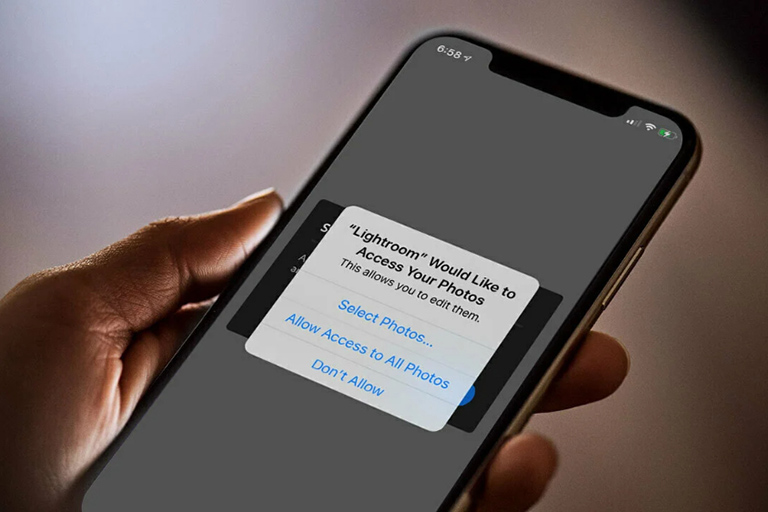 |
Nhiều người thường ít quan tâm đến việc cấp quyền riêng tư trên ứng dụng iPhone |
chụp màn hình PCMag |
Không cấu hình Find My
Đây là một tính năng mà người dùng hy vọng sẽ không bao giờ phải sử dụng, nhưng tốt nhất là kích hoạt nó để có thể xác định vị trí thiết bị nếu bị mất hoặc bị đánh cắp. Để thiết lập Find My, hãy vào Settings > tên người dùng > iCloud. Sau đó cuộn xuống và bật tính năng Find My iPhone. Người dùng cũng có thể bật Send Last Location để gửi vị trí thiết bị của mình cho Apple khi pin yếu.
Không sao lưu thiết bị thường xuyên
Việc mất thông tin trên iPhone như danh bạ, tin nhắn… có thể rất nguy hiểm, do đó nên kích hoạt tính năng iCloud Backup để sao lưu tự động các dữ liệu. Người dùng có thể thực hiện việc này bằng cách đi tới Settings > tên người dùng > iCloud. Sau đó cuộn xuống và bật tính năng iCloud Backup.





Bình luận (0)